我们给做好的两个圆柱体添加一个网格光滑.

下面我们来创建台灯轴心的灯柱,就用线来创建,也许你会问为什么我创建的线有体积,那么你就够选那3个选项。还可以在上面控制圆柱体的半径.

灯的其他部分其实也是创建线的办法来制作的,编辑曲线的时候暂时取消把线显示为网格的选项,便于观察弧度,但是我们现在的线是没有弧度 而且在顶视图他们的位置也不对不要急 慢慢来.

选择一条曲线 进入顶点次物体层级 选择顶点进行光滑编辑.
这里有三种方式 Bezibr Bezier Corner 和Smooth.
这里不做详细解释 初学者可以选择 Smooth(光滑) 然后调节顶点位置进行编辑.



灯于支撑物的位置部对.
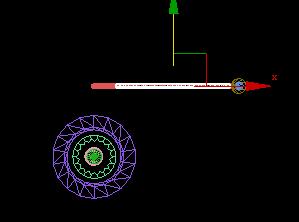
继续旋转.

标签:台灯














